Assalamu’alaikum warohmatullahi wabarokatuh…

Pernah file dan/atau folder-folder kamu hilang karena komputer terserang virus? Tenang…! Tidak perlu panik dulu. Tulisan kali ini akan membahas tutorial bagaimana mengembalikan file dan folder yang “hilang” (sebenarnya hanya ter-hidden alias disembunyikan) oleh virus. Meski kasus ini sudah lama ada, virus-virus baru masih saja hobi mengulangi kasus meng-hidden file seperti ini.
Perlu ditekankan bahwa file dan folder yang bisa dikembalikan menjadi normal adalah file atau folder yang “hanya” disembunyikan oleh virus. File dan folder yang benar-benar hilang atau terhapus tidak bisa dikembalikan lagi, kecuali menggunakan sistem restore.
Okeh, kita mulai tutorial bagaimana menampilkan kembali file dan folder yang di-hiddenoleh virus:
1. Buka Start >> Run lalu ketik CMD. Maka sebuah comment prompt (atau DOS) akan muncul.
2. Pada keadaan awal, comment prompt akan menuju lokasi C:\Document and Settings\[nama user komputer kamu]> .
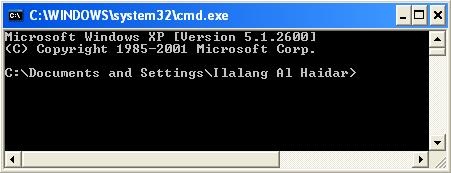
3a. Arahkan lokasi comment prompt ke drive/folder yang file-file nya terhidden karena virus.
3b. Misalnya korban virus kali ini adalah drive E, maka kamu tinggal ketik E: lalu tekan enter.
3c. Andai bagian drive E yang terserang hanya satu folder, maka setelah melakukan langkah 3b, ketik cd[spasi][dobel kutip buka][nama folder][dobel kutip tutup] dan tekan enter. Misalnya, nama folder tersebut adalah “Belajar”, maka tampilan comment prompt akan menunjukkan lokasi E:\Belajar>.
4. Pada comment prompt, ketik attrib -s -h *.* /s /d
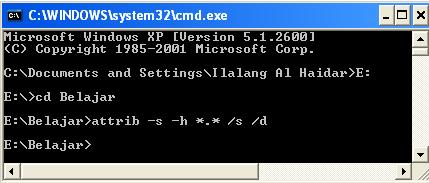
5. Untuk beberapa saat, comment prompt kamu tidak akan bereaksi. Artinya, komputermu sedang mengembalikan file/folder yang terhidden karena virus.
6. Bila comment prompt sudah menunjukkan lokasi E:\Belajar> kembali, artinya file-file kamu yang terhidden akan kembali terlihat.
7. Sekarang coba cek di windows explorer. Apakah file/folder yang awalnya terhidden tersebut telah “kembali” ![]() ? Kalau kembali, alhamdulillah. Kalau tidak, innalillah. Itu artinya file kamu benar-benar terhapus.
? Kalau kembali, alhamdulillah. Kalau tidak, innalillah. Itu artinya file kamu benar-benar terhapus.
Mengapa Kok Disembunyikan?
Pernah iseng-iseng berpikir, mengapa virus doyan menyembunyikan file utowo folder? Salah satu jawabannya adalah agar virus leluasa menebarkan jebakan-jebakan supaya komputer kamu terjangkit atau semakin parah terserang virus.
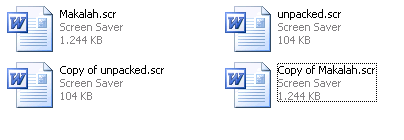 Virus akan membuat file-file anak yang tampilan dan namanya mirip dengan file atau folder yang disembunyikan. Ekstensi (jenis file; nama file setelah “.” terakhir) file-file anak virus tersebut bervariasi, yang dikenal umum antara lain: .vbs, .exe, .com, .scr.
Virus akan membuat file-file anak yang tampilan dan namanya mirip dengan file atau folder yang disembunyikan. Ekstensi (jenis file; nama file setelah “.” terakhir) file-file anak virus tersebut bervariasi, yang dikenal umum antara lain: .vbs, .exe, .com, .scr.
Lalu, bagaimana membedakan file anak virus dengan file atau folder yang asli? Syarat umumnya adalah kita harus mematikan proses virus tersebut terlebih dahulu (tidak saya bahas di sini). Okey, sekarang kita asumsikan proses virus sudah mati. Nah, berikut ini adalah cara melihat perbedaannya:
1. Windows explorer >> buka folder yang sudah kamu “hajar” dengan kode attrib -s -h *.* /s /d.
2. Klik menu View >> details. Tampilan windows explorermu akan berubah menjadi 4 kolom: Name, Size, Type, Date Modified.
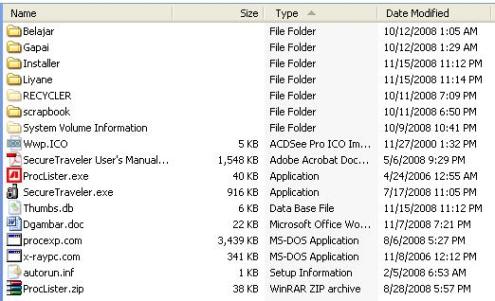
3. Klik judul kolom Type untuk mengurutkan file/folder berdasarkan jenis ekstensinya. Kalau diurut secara maju (A ke Z), folder akan menempati urutan teratas. Nah, lihat saja apakah ada file-file yang berekstensi: .vbs, .exe, .com, .scr. Kalau ada, sangat mungkin file tersebut adalah virus.
4. Kalau proses virus di komputer kamu sudah mati, kamu bisa hapus file-file anak virus tersebut sesuka hati.
Hmmm…., dengan ditampilkan tulisan ini, saya mencabut pernyataan saya di tulisan inibahwa blog ini tidak akan diisi lagi dengan tutorial ![]() .
.
Okeh, sekian dulu belajarnya. Semoga bermanfaat. Pernahkah kamu menangani hal-hal semacam ini?
Wassalamu’alaikum…
sumber :
http://agungfirmansyah.wordpress.com
meng Update berita terbaru
Iklan Blogger
ADVERTISE

HUBUNGUI e-mail : thecrut.aditya@gmail.com / 085754678887
Blogger my Friend
Blog Archive
-
▼
2012
(90)
-
▼
Maret
(25)
- Manchester City VS Manchester United (kiper Lari T...
- Kelakuan anak ABG 2012
- Hujan Deras Melepas Kepergian Widjojo Nitisastro
- Video lucu versi orang barat/luar
- Selamat Merayakan Hari Perempuan Sedunia 2012
- cara memperbanyak pengunjung blog
- sms gratis lewat internet
- Objek wisata yang ada di Banjarbaru
- Download Tema Angry Birds for = wndows7, windows x...
- Cara Hack Deep Freze
- Indonesia Jadi Negara Terbanyak yang mengakses sit...
- Cerita seOrang anak yang di gugurkan / aborsi
- Cara Dapat Key Software
- MX One Mini Antivirus terbaru
- SINOPSIS FILM POCONGGG JUGA POCONG
- DEBAT AGAMA ISLAM - KRISTEN (MP 3)
- Info tentang Banjarbaru
- CHEAT NINJA SAGA MARET 2012 Ice Village Elite Set ...
- Cheat Lost Saga 3 Maret 2012 - Cheat LS Skill No D...
- cara menambahkan efek pelangi lewat PhotoShop
- Mengembalikan Folder yang telah terhiden virus
- Cheat PB POINT TERBARU BLANK 2 Maret 2012
- Cheat PB/Point Blank 2 maret 2012
- Kumpulan Kata-Kata Gombal Terbaru 2012
- Kacamata Pintar dengan Fungsi Smartphone
-
▼
Maret
(25)
Label
- thecrut (30)
- artikel Pembelajaran (22)
- cheat :D (10)
- -NScP- (2)
- comedi (2)







0 komentar:
Posting Komentar